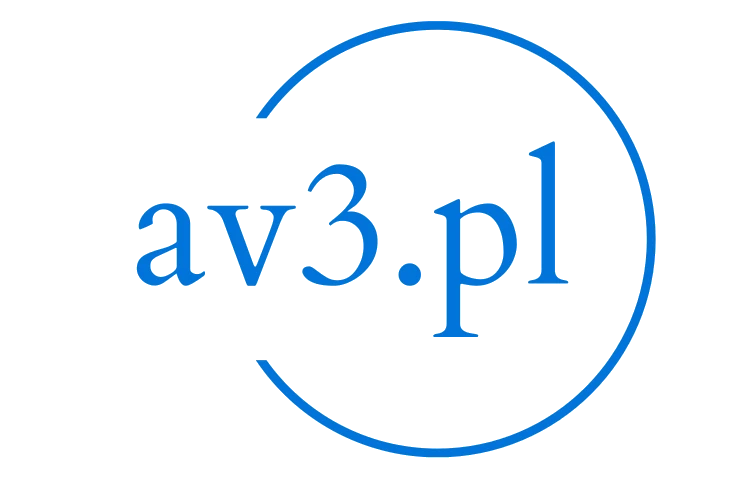Czy kiedykolwiek zastanawiałeś się, jak stworzyć profesjonalną prezentację w PowerPoint? Jeśli tak, to jesteś we właściwym miejscu. W tym artykule pokażemy Ci kroki, które pozwolą Ci stworzyć atrakcyjną prezentację, która wyróżni się na tle innych.
Krok 1: Wybierz odpowiedni szablon
Pierwszym krokiem w tworzeniu prezentacji w PowerPoint jest wybór odpowiedniego szablonu. PowerPoint oferuje wiele gotowych motywów i wzorców, które możesz wykorzystać jako bazę dla swojej prezentacji. Możesz również dostosować wygląd szablonu, aby dopasować go do swoich potrzeb.
Krok 2: Planuj układ slajdów
Przed rozpoczęciem tworzenia slajdów warto mieć jasny plan układu prezentacji. Zastanów się, jakie informacje chcesz przekazać na poszczególnych slajdach i jakie elementy graficzne będą najlepiej współgrać z treścią. Planowanie układu pomoże Ci utrzymać spójność i logiczną strukturę prezentacji.
Krok 3: Dodawaj treść i grafiki
Teraz, gdy masz już plan układu slajdów, możesz zacząć dodawać treść i grafiki. Pamiętaj o tym, że prezentacja powinna być czytelna i atrakcyjna wizualnie. Staraj się wykorzystywać krótkie zdania i punktory, aby ułatwić odbiorcom śledzenie informacji. Dodawaj również odpowiednie ilustracje i zdjęcia, które wspierają treść slajdów.
Krok 4: Użyj odpowiednich efektów przejścia
Aby nadać prezentacji dynamiczny charakter, możesz skorzystać z różnych efektów przejścia między slajdami. PowerPoint oferuje wiele efektów, takich jak przesunięcia, rozwinięcia czy zanikanie. Pamiętaj jednak, aby nie przesadzać z efektami, ponieważ mogą one odwrócić uwagę odbiorców od treści prezentacji.
Krok 5: Stwórz efektywne podsumowanie
Każda dobra prezentacja powinna mieć mocne podsumowanie, które podkreśla najważniejsze punkty i przekazuje ostateczne przesłanie. Upewnij się, że podsumowanie jest zwięzłe i jasne, a jednocześnie inspirujące dla odbiorców.
Często zadawane pytania:
Jak dodać animacje do slajdów?
Aby dodać animacje do slajdów w PowerPoint, przejdź do zakładki „Animacje” na górnym pasku narzędzi. Tam znajdziesz różne efekty animacji, które możesz zastosować do tekstu, obrazów i innych elementów na slajdzie. Wybierz odpowiedni efekt i dostosuj jego ustawienia według własnych preferencji.
Jak wstawić obrazy do prezentacji?
Jeśli chcesz wstawić obrazy do prezentacji w PowerPoint, możesz skorzystać z opcji „Wstaw” na górnym pasku narzędzi. Kliknij na przycisk „Obraz” i wybierz obraz zapisany na swoim komputerze. Możesz również skorzystać z funkcji wyszukiwania obrazów bezpośrednio z PowerPoint.
Jak zmienić układ slajdów w prezentacji?
Aby zmienić układ slajdów w prezentacji PowerPoint, przejdź do zakładki „Układ” na górnym pasku narzędzi. Tam znajdziesz różne opcje układów slajdów, takie jak układ z jednym zdjęciem, układ z dwoma kolumnami itp. Wybierz odpowiedni układ i zastosuj go do wybranych slajdów.
Jak dodać dźwięk do prezentacji?
Aby dodać dźwięk do prezentacji w PowerPoint, przejdź do zakładki „Wstaw” na górnym pasku narzędzi. Kliknij na przycisk „Dźwięk” i wybierz dźwięk zapisany na swoim komputerze. Możesz również dodać efekty dźwiękowe, takie jak dźwięk rozpoczynający prezentację lub dźwięk kończący.
Tworzenie prezentacji w PowerPoint może być fascynującym procesem. Pamiętaj jednak, że kluczem do udanej prezentacji jest dbałość o czytelność, spójność i atrakcyjność wizualną. Bądź kreatywny, ale jednocześnie trzymaj się pewnych zasad projektowania prezentacji. Powodzenia!
Zobacz także: